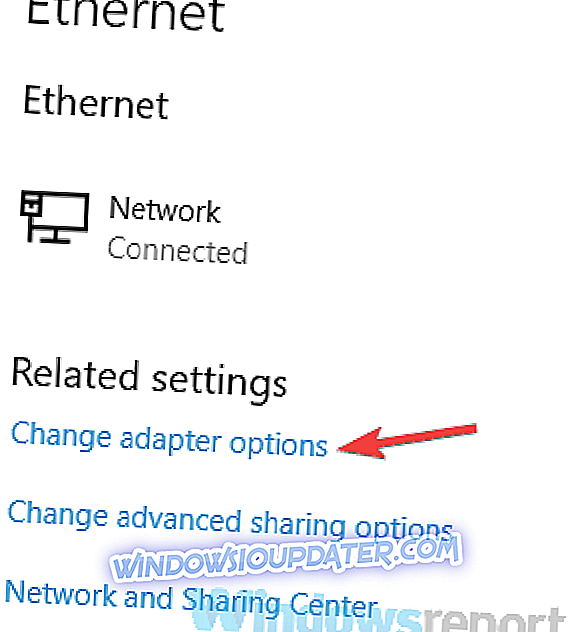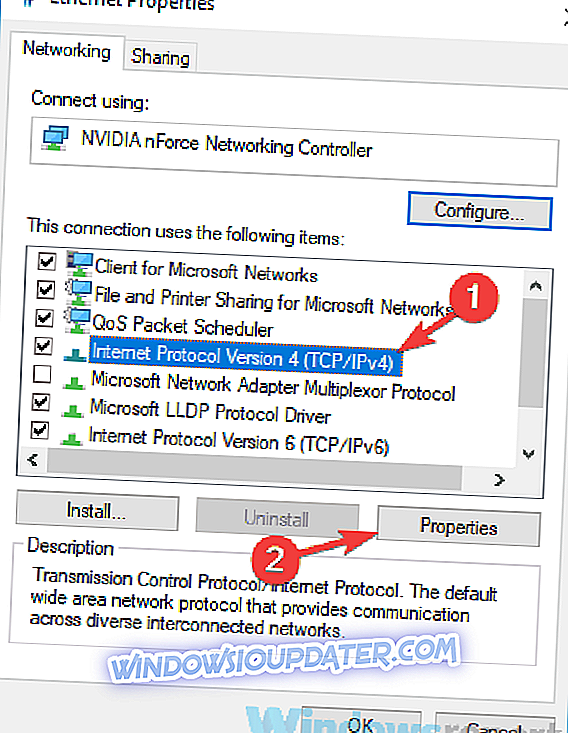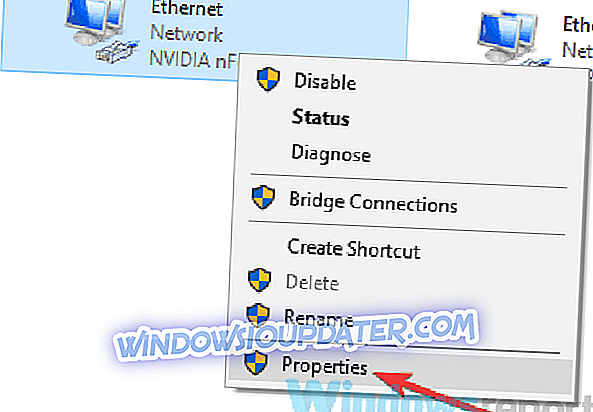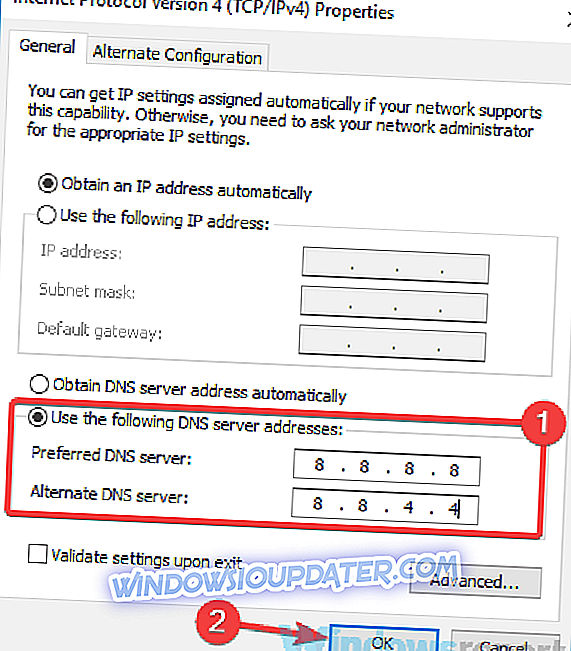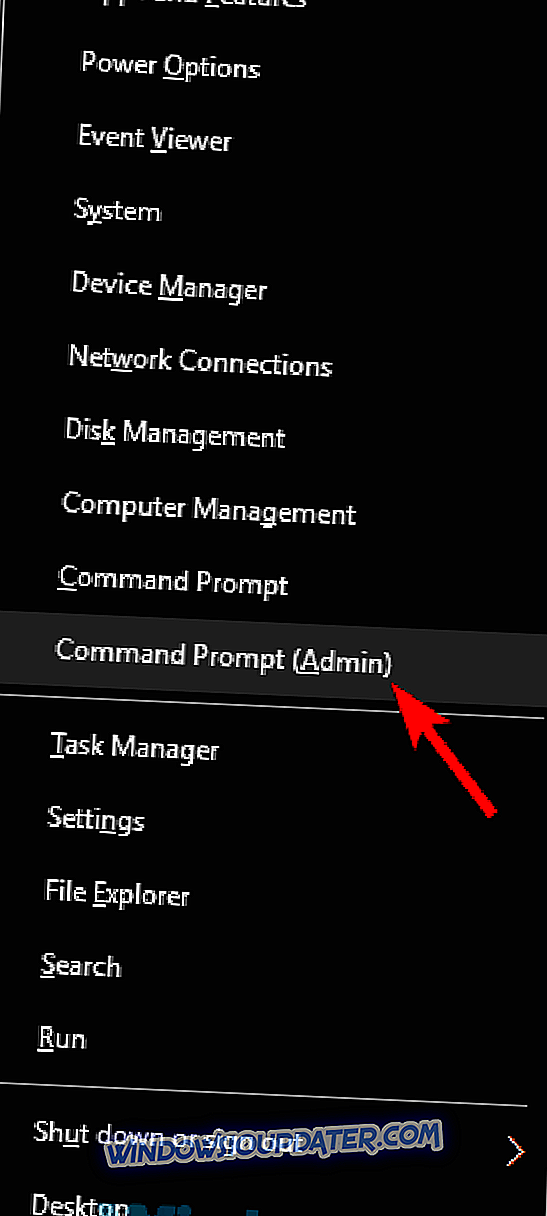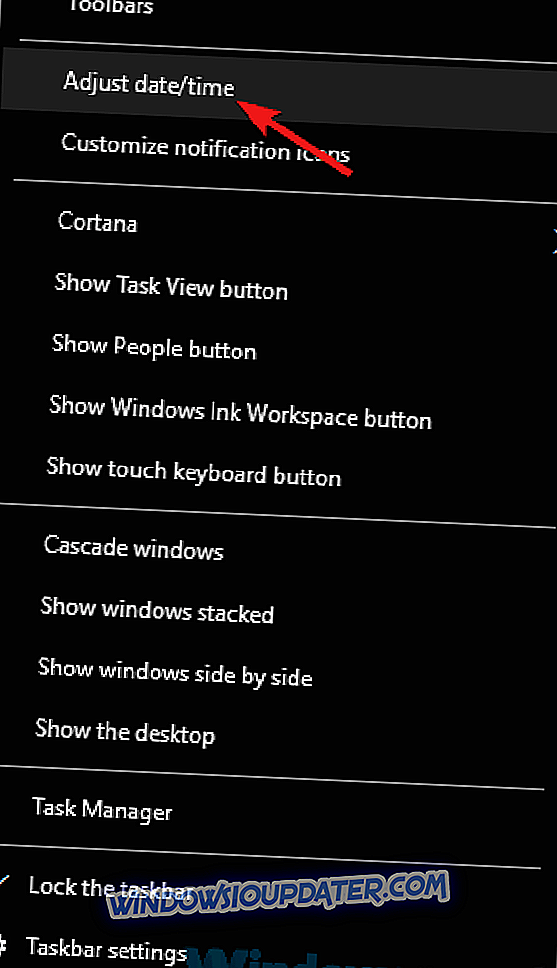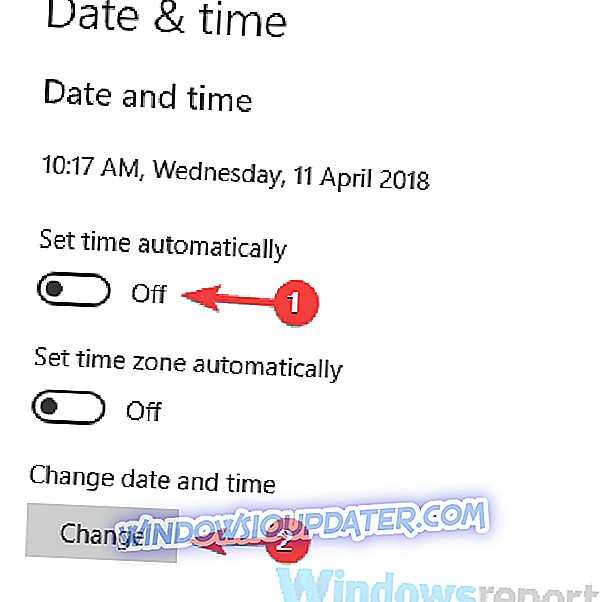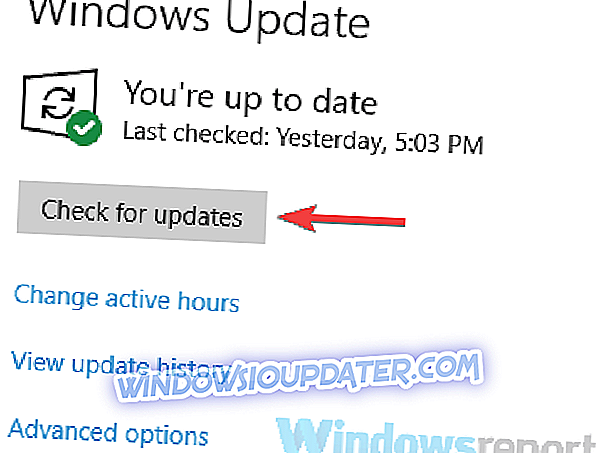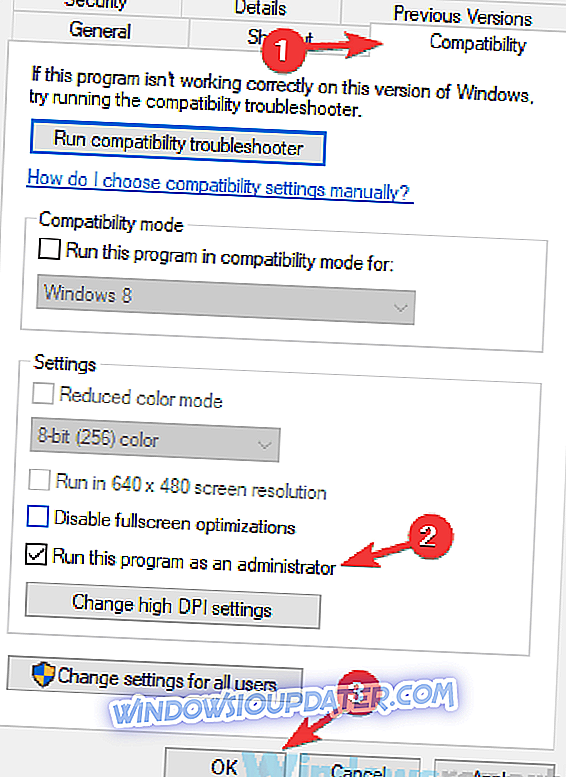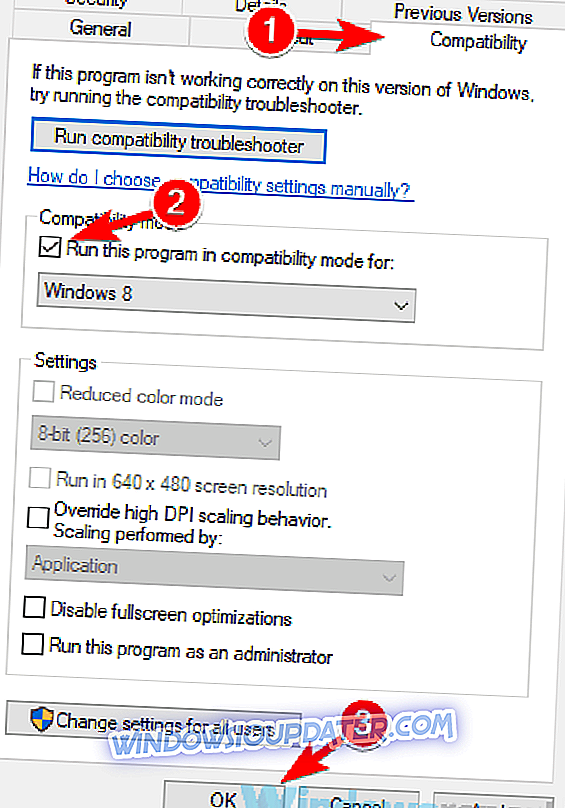ЦиберГхост је популарни ВПН клијент, али неки корисници су рекли да ЦиберГхост не ради на свом ПЦ-у. Ово може бити проблем и оставити вашу приватност на мрежи незаштићену од трећих страна и вашег ИСП-а. Међутим, постоји начин за рјешавање овог проблема.
Помоћу ВПН-а је важно и када говоримо о ВПН-овима, многи корисници су пријавили да ЦиберГхост не ради на свом рачунару. Што се тиче проблема са ВПН-ом, овде су уобичајени проблеми са ЦиберГхост-ом на које су наишли корисници:
- ЦиберГхост не повезује Виндовс 10, отварање, покретање - Ово су неки од уобичајених проблема који се могу појавити код ЦиберГхост-а. Ако наиђете на овај проблем, уверите се да ваш антивирусни програм или заштитни зид не блокирају ЦиберГхост.
- ЦиберГхост 6 је престао да ради - Овај проблем се може појавити ако је инсталација оштећена. Да бисте решили проблем, поново инсталирајте ЦиберГхост и проверите да ли то помаже.
- Тренутно није могуће повезати се са ЦиберГхост ВПН мрежом - Ако не можете да се повежете са ВПН мрежом, могуће је да ваш проблем изазива заштитни зид. Да бисте то поправили, уверите се да су потребни портови отворени.
- Услуга ЦиберГхост није доступна Виндовс 7 - Овај проблем се може појавити у било којој верзији оперативног система Виндовс, а ако га наиђете, обавезно испробајте нека од наших решења.
Цибергхост не ради, како то поправити?
- Пребаци се на Гоогле ДНС
- Користите командну линију
- Уверите се да ваша мрежна веза ради
- Проверите време система
- Проверите антивирус
- Поново инсталирајте ЦиберГхост
- Уверите се да су потребни портови отворени
- Инсталирајте најновија ажурирања
- Покрените ЦиберГхост као администратор или у компатибилности
Решење 1 - Пребаци се на Гоогле ДНС
Коришћење ВПН-а је важно ако желите да заштитите вашу приватност на мрежи, али неки корисници су известили да ЦиберГхост не ради на свом рачунару. Ово може бити проблем, али можда ћете моћи да решите овај проблем једноставним преласком на Гоогле ДНС.
То је прилично једноставно и можете то урадити слиједећи ове кораке:
- Кликните на икону мреже на траци задатака и изаберите мрежу из менија.

- У десном окну кликните на Промени опције адаптера .
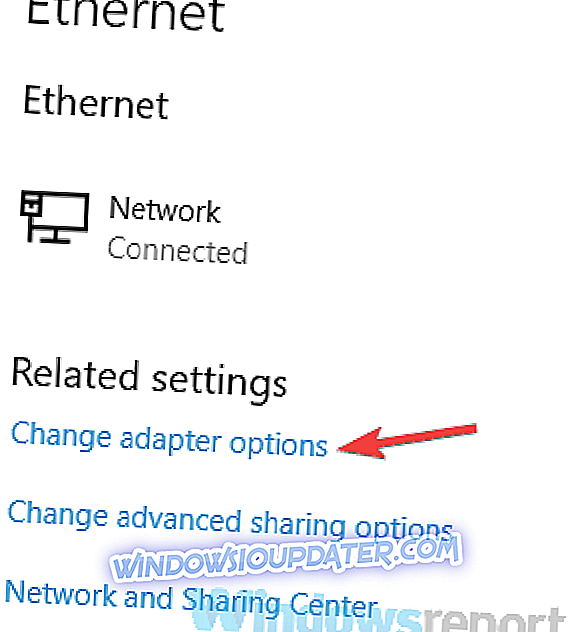
- Сада би требало да видите листу доступних мрежних веза. Кликните десним тастером миша на мрежну везу и из менија изаберите Својства .
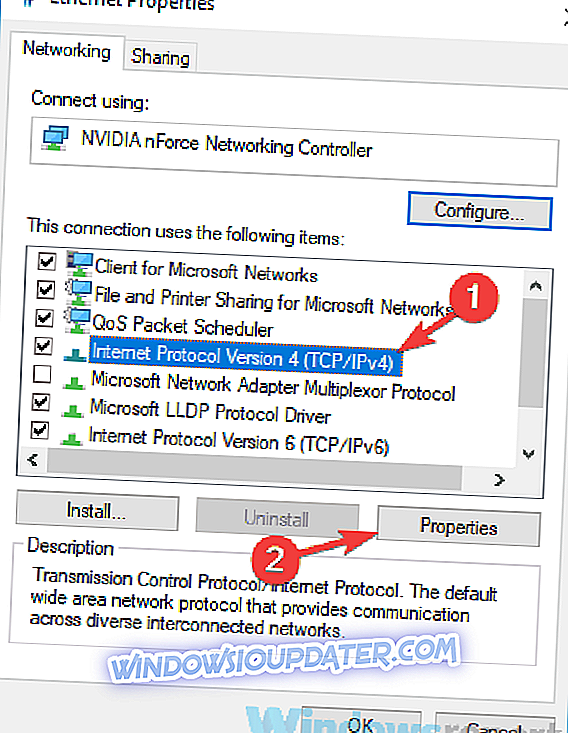
- Истакните Интернет Протоцол Версион 4 (ТЦП / ИПв4) на листи и кликните на дугме Пропертиес .
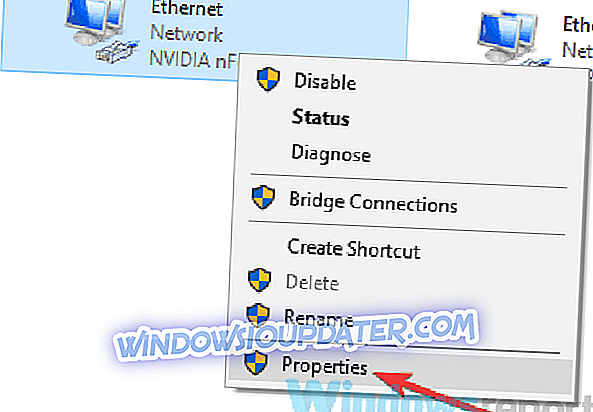
- Појавиће се нови прозор. Изаберите опцију Користи следеће адресе ДНС сервера . Сада унесите 8.8.8.8 као Преферред и 8.8.4.4 као Алтернате ДНС сервер . На крају, кликните на дугме У реду да бисте сачували промене.
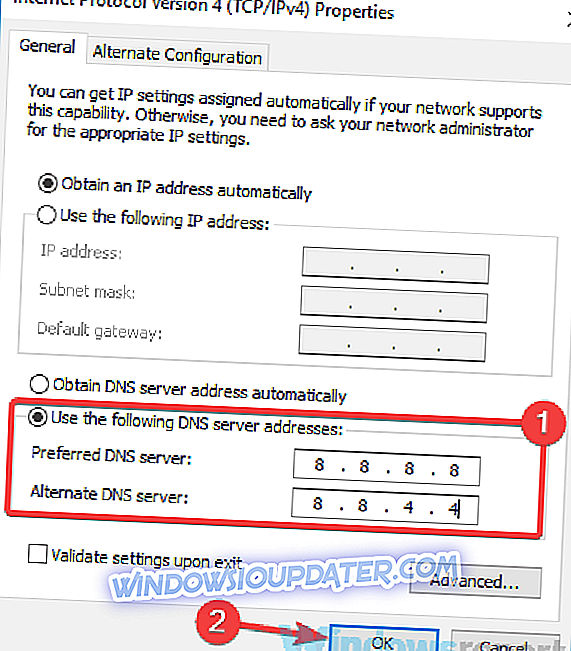
Након тога ћете се пребацити на Гоогле ДНС и проблем ће бити ријешен. Многи корисници су изјавили да је овај метод радио за њих, па слободно испробајте.
Решење 2 - Користите командну линију
Према корисницима, ЦиберГхост понекад не ради због проблема са мрежном везом. Ово је релативно чест проблем, а да бисте га поправили, морате покренути неколико команди у командној линији. Да бисте то урадили, следите ове кораке:
- Притисните Виндовс Кеи + Кс да бисте отворили Вин + Кс мени. Сада из менија изаберите Цомманд Промпт (Админ) или ПоверСхелл (Админ) .
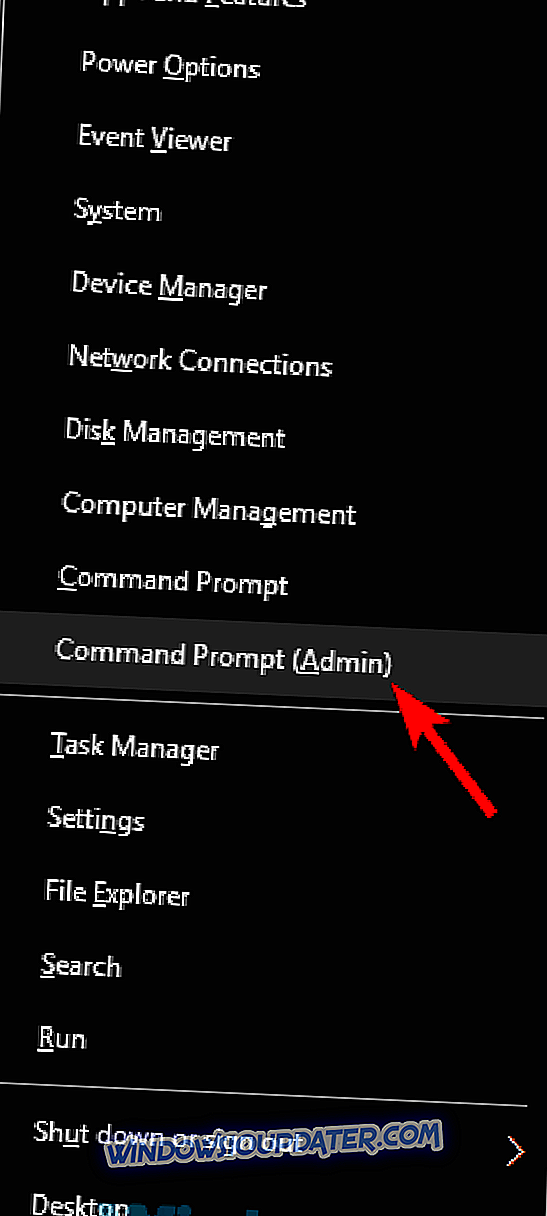
- ипцонфиг / релеасе
- ипцонфиг / ренев
- нетсх винсоцк ресет
- нетсх инт ип ресет
- ипцонфиг / флусхднс
- ипцонфиг / регистерднс
- нетсх инт тцп сет хеуристика је онемогућена
- нетсх инт тцп сет глобални аутотунинглевел = онемогућен
- нетсх инт тцп сет глобал рсс = енаблед
- нетсх инт тцп схов глобал
Након покретања ових команди, проверите да ли је проблем са ЦиберГхост-ом још увек присутан.
Решење 3 - Уверите се да ваша мрежна веза ради
Ако ЦиберГхост ВПН не ради на вашем рачунару, можда је проблем повезан са мрежном везом. Да бисте решили проблем, проверите да ли друге апликације, као што је ваш прегледач, раде исправно.
Ако мрежна веза функционише, можете прећи на следеће решење.
Решење 4 - Проверите време система
Понекад системско време може изазвати проблеме са Цибергхост-ом, посебно ако сат није исправан. Да бисте решили овај проблем, проверите свој сат. Ако датум или време нису тачни, морате да их подесите тако што ћете урадити следеће:
- Кликните десним тастером миша на икону сата у доњем десном углу. Изаберите Подешавање датума / времена из менија.
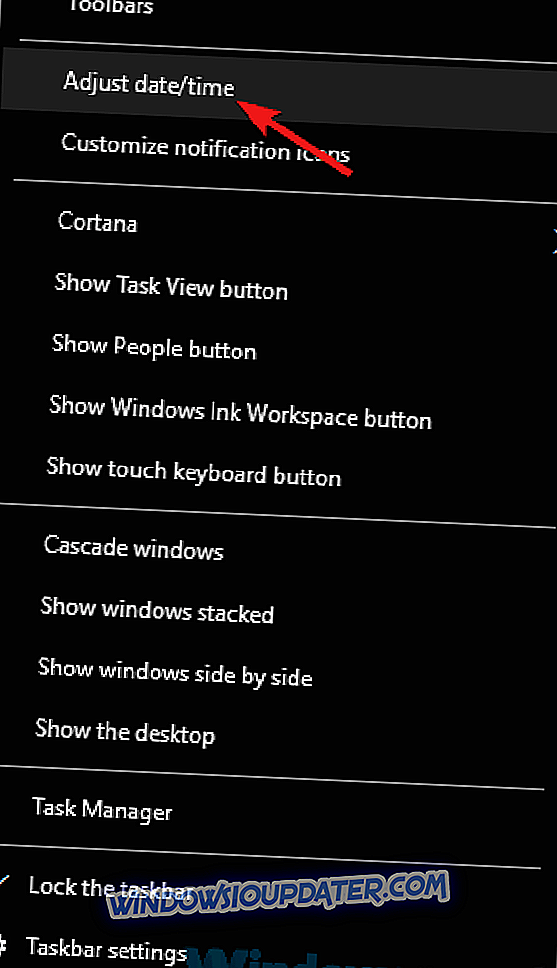
- Сада би требало да се појави нови прозор. Лоцате Сет тиме аутоматски и искључите га. Након неколико тренутака поново укључите ову функцију.
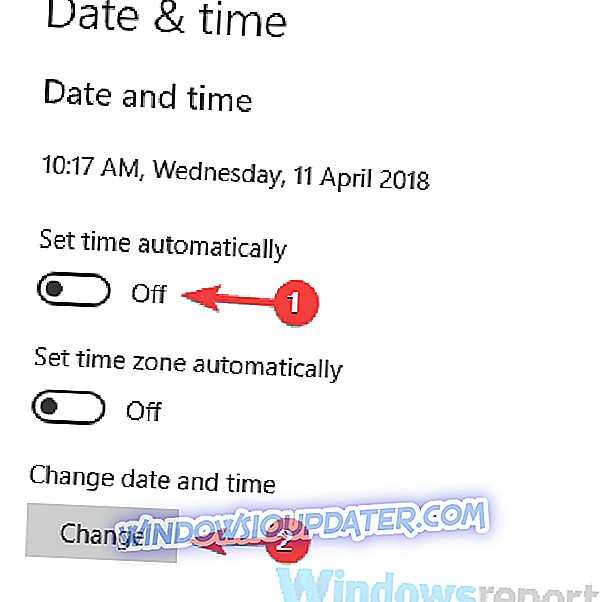
Након тога, датум и вријеме би требали бити аутоматски подешени. Ако желите да промените датум и време ручно, кликните на дугме Промени и подесите га. Након што су датум и време тачни, проверите да ли је проблем још увек присутан.
Решење 5 - Проверите антивирус

Према мишљењу корисника, понекад антивирус може изазвати појаву овог проблема. Ако ЦиберГхост не ради на вашем рачунару, покушајте да додате ЦиберГхост на листу изузетака у антивирусном програму. Ако то не помогне, покушајте да онемогућите одређене функције или да потпуно онемогућите антивирусну заштиту.
У најгорем случају, можда ћете морати да деинсталирате антивирус. Неколико корисника је пријавило проблеме са Малваребитес-ом и ЦиберГхост-ом, тако да ако користите Малваребитес, обавезно га деинсталирајте и проверите да ли то решава проблем. Имајте на уму да други антивирусни алати могу изазвати овај проблем, па ћете можда морати да их уклоните.
Ако уклањање антивирусног програма реши проблем, предлажемо да се пребаците на друго антивирусно решење. Битдефендер нуди одличну заштиту, и неће на било који начин ометати ваш систем, тако да ако тражите поуздан антивирусни софтвер, обавезно пробајте Битдефендер.
- Преузмите Битдефендер Антивирус 2019
Решење 6 - Поново инсталирајте ЦиберГхост
Ако ЦиберГхост не ради, проблем може бити сама инсталација. Понекад се инсталација може оштетити, а да бисте ријешили проблем, морате поново инсталирати ЦиберГхост. То је прилично једноставно, али најбољи начин да то урадите је да користите софтвер за деинсталацију.
У случају да не знате, софтвер за деинсталацију је посебна апликација која ће уклонити све датотеке и ставке регистра везане за одабрану апликацију. Као резултат тога, уклонићете све потенцијалне преостале датотеке и спречити их да у будућности изазивају проблеме.
Ако тражите добар софтвер за деинсталацију, препоручујемо да испробате Рево Унинсталлер . Овај унисталлер ће такође уклонити све преостале датотеке и тако извршити дубоку деинсталацију. Када уклоните ЦиберГхост са софтвером за деинсталацију, преузмите и инсталирајте најновију верзију и проверите да ли то решава ваш проблем.
- Набавите Рево Унисталлер Про верзију
Решење 7 - Проверите да ли су потребни портови отворени
Да бисте користили ЦиберГхост на свом рачунару, морате да осигурате да су одређени портови отворени. Да бисте то урадили, проверите поставке ватрозида и омогућите следеће портове:
- 443
- 8078
- 8080
- 9081
- 9082
Поред заштитног зида на вашем рачунару, можда бисте требали да проверите конфигурациону страницу вашег рутера и проверите да ли су и горе поменути постови тамо отворени.
Решење 8 - Инсталирајте најновије исправке
Ако имате проблема са ЦиберГхост-ом, можда је проблем узрокован системским грешкама. Могу се појавити проблеми на вашем оперативном систему и ометати различите апликације. Међутим, требало би да можете да поправите већину ових системских грешака једноставним ажурирањем система.
Виндовс 10 већ инсталира ажурирања која недостају аутоматски, али увијек можете ручно провјерити ажурирања. То је прилично једноставно урадити, а то можете урадити слиједећи ове кораке:
- Отворите апликацију Поставке . То можете брзо урадити помоћу Виндовс Кеи + И пречице.
- Када се отвори апликација Подешавања, идите на одељак Ажурирање и безбедност .
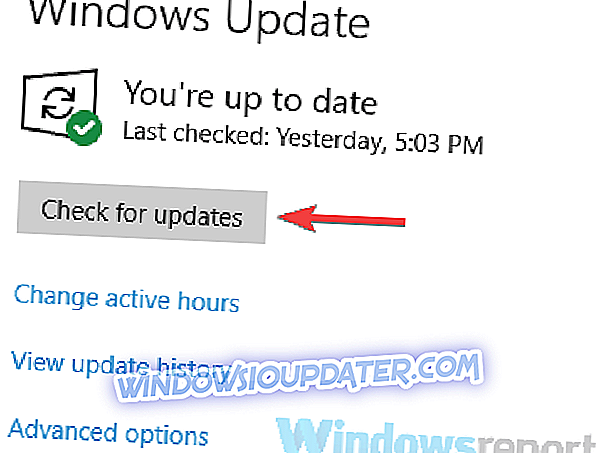
- Сада кликните на дугме Провери ажурирања у десном окну.
Ако су доступне било какве исправке, оне ће се аутоматски преузети и инсталирати чим поново покренете рачунар. Када се инсталирају најновија ажурирања, провјерите да ли је проблем још увијек присутан.
Решење 9 - Покрените ЦиберГхост као администратор или у режиму компатибилности
Ако ЦиберГхост не ради на вашем рачунару, проблем може бити недостатак административних привилегија. Да бисте решили овај проблем, корисници предлажу да покрену ЦиберГхост као администратор. То је у ствари прилично једноставно и можете то урадити слиједећи ове кораке:
- Кликните десним тастером миша на ЦиберГхост пречицу.
- Из контекстног менија изаберите Покрени као администратор .
Ако ово успије, ЦиберГхост би требао почети без проблема. Имајте на уму да морате поновити овај корак сваки пут када желите да покренете ЦиберГхост. Међутим, можете да аутоматизујете овај процес и поставите ЦиберГхост да увек започне са администраторским привилегијама.
Да бисте то урадили, следите ове кораке:
- Кликните десним тастером миша на ЦиберГхост пречицу и изаберите Пропертиес из менија.
- Идите на картицу Компатибилност и означите ставку Покрени овај програм као опцију администратора . Сада кликните на Аппли и ОК да бисте сачували промене.
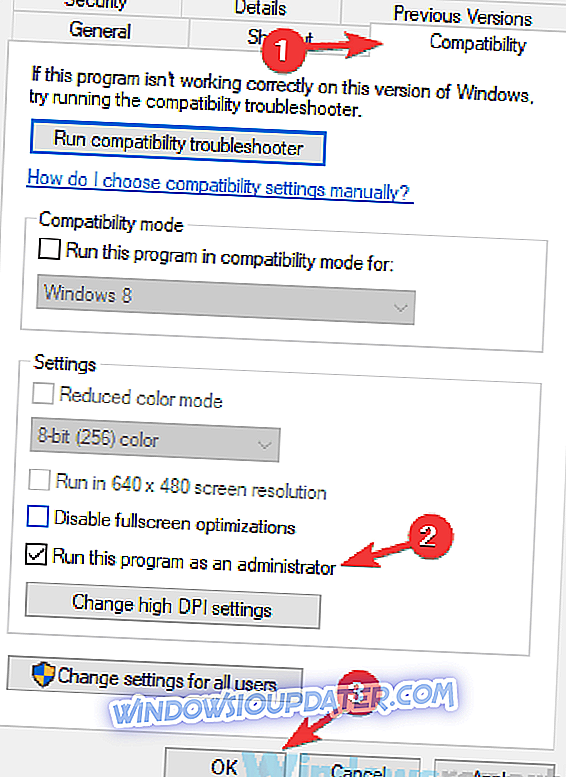
Након тога, ова пречица ће увек покренути ЦиберГхост са администраторским привилегијама, тако да то нећете морати да радите ручно.
Ако администраторске привилегије нису решиле проблем, можда можете покушати да покренете апликацију у режиму компатибилности. Да бисте то урадили, следите ове кораке:
- Кликните десним тастером миша на ЦиберГхост пречицу и изаберите Пропертиес из менија.
- Пређите на картицу Компатибилност и изаберите ставку Покрени овај програм у режиму компатибилности и изаберите жељену верзију оперативног система Виндовс. Сада кликните на Аппли и ОК .
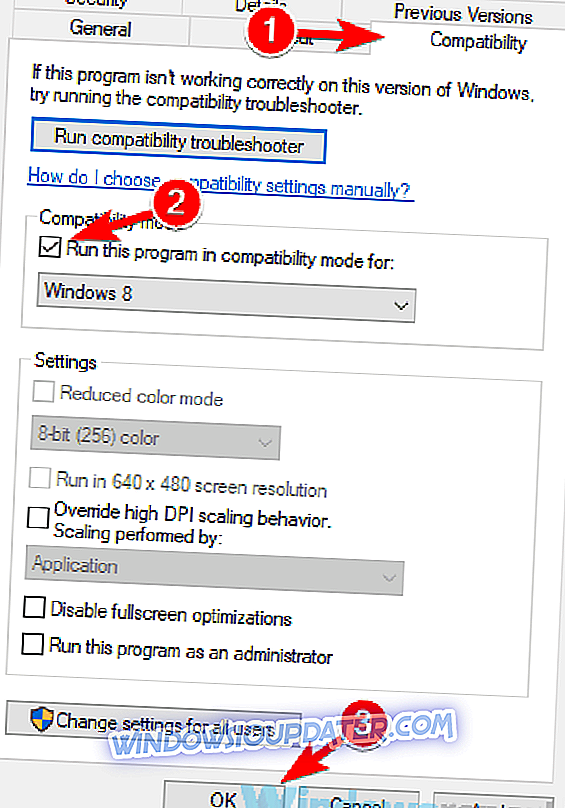
Након тога покушајте да покренете апликацију и проверите да ли је проблем још увек присутан. Имајте на уму да ћете можда морати да експериментишете са различитим режимима компатибилности док не успете да пронађете онај који вам одговара.
ЦиберГхост је одличан ВПН софтвер, али ако ЦиберГхост не ради на вашем рачунару, слободно испробајте нека од наших решења и проверите да ли то решава ваш проблем.